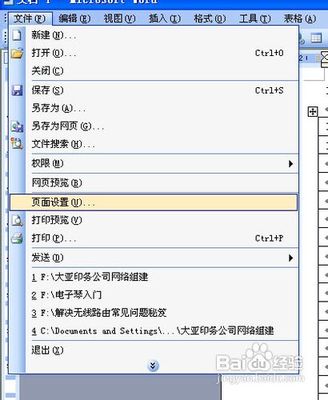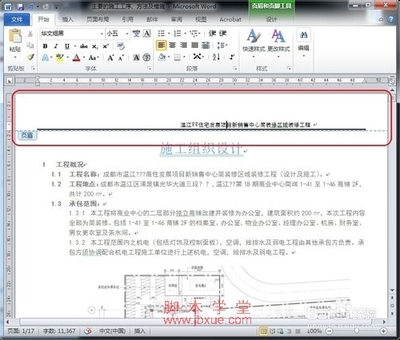要去掉文档中的标记(含修订和批注),就需要接受或拒绝更改,以及删除批注。我总结的方法如下:
情况二:希望以后不要出现类似问题,即不需要记录我对文档的修改过程。
1. 在“工具”菜单中,取消选择“修订”,此步骤也可以通过快捷健实现:shift+ctrl+E。
2. 在“工具”菜单中,点开“选项”,在“安全性”页面,“隐私选项”中,取消选择“打开或保存时标记可见”,选择“确定”,保存修改。
——————
情况一:文档已出现上述症状(文档充满了删除线、下划线和边上的批注框,又或是格式乱了,总显示已删除的内容)
1. 在“视图”菜单上,指向“工具栏”,然后单击“审阅”(即打开审阅工具栏)。
2. 在“审阅”工具栏上,单击“显示”,然后选中下列项目:
批注
墨迹注释
插入和删除
正在格式化
审阅者(指向“审阅者”,然后确保选中了“所有审阅者”)
3.
(1)如果接受所有的修订,单击“接受修订”旁边的小箭头,选中“接受对文档所做的所有修订”
(2)如果您知道要拒绝所有更改,则单击“拒绝修订/删 除批注”旁边的箭头,然后单击“拒绝对文档所做的所有修订”。要除去所有批注,您必须删除它们。单击“拒绝修订/删除批注”旁边的箭头,然后单击“删除文 档中的所有批注”。
(3) 如果你需要确认每一处修订:
A. 在“审阅”工具栏上,单击“后一处修订或批注”从一处修订或批注前进到下处。
B. 在“审阅”工具栏上,对每处修订或批注单击“接受修订”或“拒绝修订/删除批注”。
4.保存文档。
一、直接在批注上右键点击落,选择“删除批注”;
二、或者通过菜单“视图/标记”切换显示或隐藏批注。
1、直接在批注上单击左键删除
2、【审阅】有一个带X号的【拒绝所选修定】点旁边的小三角选【删除文档中的所有批注】
3、【视图】把【标记】勾掉
4、【审阅】【显示】把【批注】勾掉
1、2的方法是删除不可恢复,3、4的方法是把批注隐藏想要的时候可以再调出来。
先选择视图--标记,将标记消除,然后点工具--选项--保存,将嵌入智能标记前的勾去掉,保存即可
前边的都无效,自己找到的方法:
打开word文档,“工具”-->“选项”-->“修订”-->在“插入内容”,“删除内容”,“修订行”的选框内选择“无”,单击“确定”。
如何让word文档打开时不是视图标记状态。
1、在修改文档之前,先进行设置。点击“工具”菜单上的“修订”栏,看到“修订”栏变成彩色即完成设置。这样修改的文档就会留下修改标记。
2、对于在1情况下修改的文章,若要显示/隐藏修改部分,只要单击“视图”菜单上的“标记”栏就能实现。但在这种情况下所做的隐藏只是暂时的(即使隐藏后再次存盘也是如此),当你每次打开该文档时仍会自动显示标记。
3、如果你想每次打开该文档时都隐藏修改标记,则单击“选项”对话框中的"安全"选项卡上的“打开或保存时标记可见”复选框。即便如此,标记仍然隐藏在文档中,并且可以通过选中“显示”菜单上的标记类型重新显示。(彻底的办法就是在在把已经隐藏了修改标志的文档先以文本格式另存,然后再复制到word上方可实现。)
 爱华网
爱华网